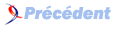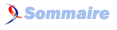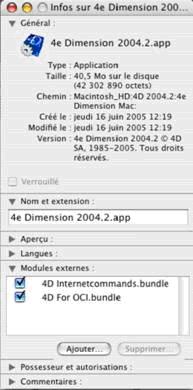4. 4D 2004▲
4-1. Les fichiers structure et données : séparation "resource fork" et "data fork"▲
Désormais toutes les bases 4D créées en 4D 2004, sous MacOS ou sous Windows, comportent 4 fichiers :
• mabase.4DB
• mabase.RSR
• mabase.4DD
• mabase.4DR
Les bases Mac converties en 4D 2004 resteront en deux fichiers : le fichier structure et le fichier .data.
Pour les passer en quatre fichiers, vous disposez de plusieurs solutions :
• En compactant le fichier de données et le fichier de structure avec 4D Tools 2004.3.
• En utilisant 4D Transporter (sous Classic uniquement)
• En utilisant le Terminal MacOS X :
mkdir …/Dossier_Win
cp MaBase Dossier_Win/Mabase.4DB
cp MaBase/..namedfork/rsrc Dossier_Win/MaBase.RSR
cp MaBase.data Dossier_Win/Mabase.4DD
cp MaBase.data/..namedfork/rsrc Dossier_Win/MaBase.4DR
4-2. Nouvelle architecture et Système d'exploitation▲
• Intégration avec les systèmes nouvelle génération (Windows XP et Mac OS X)
• Prise en charge des spécificités d'interface
• Support du format Mach-0 sous Mac OS X
La gamme 2004 ne fonctionne pas sous :
• Mac OS 9
• Mac OS X en mode Classic
• Windows 98 SE
• Windows Millenium
4-3. Compatibilité des formats des plug-ins▲
• Format Mach-O (Mach Object-file format)
Format des exécutables natifs sous MacOS X.
• "PEF" (Prefered Executable Format)
Format des exécutables natifs pour les systèmes Mac OS Power PC antérieurs à MacOS X.
Avec quelques adaptations, les "PEF" peuvent tourner sur MacOS X aussi bien que sur les systèmes anciens.
• Les "PEF"
Parfois appelés "CFM" car le Code Fragment Manager est le mécanisme utilisé pour la préparation et l'exécution de tels fichiers.
4-4. Nouveaux dossiers▲
• Extras
sert à contenir les fichiers à copier sur le 4D Client (ressources, texte, pref., Bibliothèque d'objets…). Il doit être à côté de la structure. Il est copié sur le poste client dans :
· MacOSX : Library:ApplicationSupport:4D:NomdelaBase_192.168.xxx.xxx :Extras
· Windows 2000/XP : Documents and Setting\NomUtilisateur\Application Data\4D\NomdelaBase_adresse\Extras
• Licences
contient les fichiers de licences placés automatiquement lors de l'activation, ou par vous-même. Se trouve dans le dossier actif de 4D.
· MacOSX : Library:ApplicationSupport:4D:Licences
· Windows 2000/XP : Documents and Setting\AllUsers\Application Data\4D\Licences
• Macros
ce nouveau dossier contient les différentes macros que vous créez.
4-5. Nouvel emplacement du dossier des Préférences▲
Dans 4e Dimension 2004.3, les emplacements de ces fichiers ont été unifiés.
Ceci permet l'utilisation d'applications 4D sur des systèmes ou les dossiers
de types "All Users" sont verrouillés.
Par défaut, ce sont désormais les suivants :
| Windows 2000/XP | MacOSX | |
|---|---|---|
| Toutes applications hormis 4D Client | Documents and settings\All Users\Application Data\4D -> Si le dossier All Users est verrouillé : Documents and settings\ NomUtilisateur \Application Data\4D | (Tous utilisateurs) Bibliothèque :Support aux applications : 4D -> Si le dossier Tous utilisateurs est verrouillé : (Dossier de l'utilisateur courant) :Bibliothèque :Support aux applications :4D |
| 4D Client | Documents and settings\ NomUtilisateur \Application Data\4D | (Dossier de l'utilisateur courant) :Bibliothèque :Support aux applications :4D |
L'emplacement du dossier 4D avant 4D 2004 :
· Toutes applications sauf 4D Client
Windows 2000/XP : Documents and settings\All Users\Applications Data\4D
MacOSX : [Tous utilisateurs]:Bibliothèque:Support aux applications:4D (tous utilisateurs)
· 4D Client :
Windows 2000/XP : Documents and settings\Nom Utilisateur\Applications Data\4D
MacOSX : [Dossier de l'utilisateur courant]:Bibliothèque:Support aux applications:4D
4-6. Nouvelle architecture des plug-ins▲
Pour fonctionner, les plug-ins doivent être Carbon au format Mach-O ou Carbon au format CFM (Code Fragment Manager), ancienne librairie des plug-ins.
Les nouveaux plug-ins au format Mach-0 sont : 4D View, 4D Write, 4D Draw, 4D for OCI, 4D ODBC Pro, 4D Open for 4D, 4D Pack, 4D Internet Commands, 4D for MySQL, 4D for PostgreSQL, 4D for ADO.
Les plugins qui ne fonctionnent pas avec la gamme 4D 2004 sont : 4D Calc, 4D List, 4D ODBC (ancienne version).
4-7. Nouveaux emplacements▲
On ne peut plus placer les plug-ins dans le dossier actif de 4D.
Ils se placent soit au niveau de la structure de la base, soit au niveau de l'application.
4-8. Nouveau dossier pour les plug-ins▲
Ce nouveau dossier se nomme "PlugIns".
Vous y placez toutes les formes de progiciels (packages) Mach-O ou CFM,
les ".bundle", pouvant contenir à la fois les versions MacOS et Windows.
Ce dossier peut co-exister avec les dossiers "Mac4DX" et "Win4DX" que l'on peut
encore placer au niveau de la structure.
Particularités sous MacOS, l'installation des plug-ins peut être effectuée au niveau de
l'application soit par copie des fichiers, soit, plus simplement via la section
"Modules externes" de la boîte de dialogue Lire les informations
Dans ce contexte, un plug-in peut être installé mais désactivé.
4-9. Téléchargement des plug-ins en client/serveur▲
Lors de la connexion d'un 4D Client à un 4D Server, les plug-ins installés sur le serveur sont rapatriés en local sur le poste client. En fonction de la configuration du serveur, les plug-ins téléchargés sont placés dans un dossier PlugIns et/ou Mac4DX/Win4DX sur le poste client, comme décrit ci-dessous :
Notes :
• Avec 4D Server 2004, la hiérarchie des éléments (dossiers et fichiers) placés dans le dossier de téléchargement est conservée et reconstituée sur les postes clients. Seuls les éléments correspondant à la plate-forme du poste client sont téléchargés.
• Des dossiers supplémentaires nommés Cache, Server et Database sont également créés sur les postes clients pour des besoins de fonctionnement internes à 4D Server.
Emplacement des dossiers téléchargés sur le poste client :
• Si les dossiers PlugIns et/ou Mac4DX/Win4DX sont installés sur le poste serveur au même niveau que la structure de la base :
· Mac OS X
[Disque] :Library :Support aux applications :4D :NomDeLaBase :PlugIns (et/ou Mac4DX ou Win4DX)
· Windows 2000 Windows XP
[Disque]\Documents and Settings\Nom de l'utilisateur\Application Data\4D\Nom de la Base\
PlugIns (et/ou Mac4DX ou Win4DX)
• Si le dossier PlugIns est installé sur le poste serveur au même niveau que l'application 4D Server
· Mac OS X
[Disque] :Library :Support aux applications :4D :NomDeLaBase :4D :PlugIns
· Windows 2000 Windows XP
[Disque] :\Documents and Settings\Nom de l'utilisateur\Application Data\4D\Nom de la Base\4D\PlugIns
4-10. Priorité de lancement▲
• Même plug-in au niveau de la structure et de l'application
-> charge uniquement celui à côté de la structure
• Même plug-in dans le dossier Mac/Win4DX et PlugIns
-> message d'erreur (la base ne peut être lancée)
4-11. Activation des licences▲
• Activation connectée
• Activation déconnectée
• Activation d'urgence
• Ajout des extensions
4-11-1. Activation connectée▲
Dans 4e Dimension 2004, l'enregistrement des produits s'effectue essentiellement via Internet.
• Etape 1
Vous devez disposer d'une connexion Internet et d'un compte Email pour pouvoir
vous enregistrer.
Vous créez un compte en ligne et recevez en réponse un e-mail à conserver précieusement.
• Etape 2
Saisissez le numéro de votre produit.
Le serveur vous renverra automatiquement un fichier de licences qui sera installé dans le dossier
"Licences".
Un e-mail vous est renvoyé avec une copie du fichier de licence à utiliser en cas de perte
du fichier installé automatiquement.
4-11-2. Activation déconnectée▲
• Etape 1
Depuis la zone de dialogue "activation déconnectée", après avoir saisi votre numéro de produit et votre email, vous générez un fichier d'identification (Reg.txt). Ce fichier peut ensuite être placé sur une autre machine ayant accès à Internet.
• Etape 2
Vous vous connectez sur le site Web de 4D. Si vous ne possédez pas de compte, vous devez le créer. Enregistrez votre produit : le fichier "Reg.txt" vous sera demandé. En retour, vous recevez par E-mail un fichier de licence.
• Etape 3
Copiez ce fichier sur votre disque, et dans le dialogue "Activation déconnectée", choisissez l'étape 3 : "Intégrer le fichier reçu". Intégrez le fichier.
4-11-3. Activation d'urgence▲
• Elle ne peut être utilisée qu'une seule fois avec un même numéro de produit,
• Seuls certains numéros de produit y ont accès,
• L'application est activée durant une période de 5 jours maximum
4-11-4. Ajout des extensions▲
• Menu Aide : Mise à jour des licences.
• vous disposez aussi de la commande CHANGER LICENCE, qui fonctionne avec une base compilée.
Si vous avez acheté directement une application avec des extensions (par exemple 4D Server avec serveur Web), il n'est pas nécessaire d'ajouter de numéro d'expansion : dans ce cas les extensions sont incluses dans le numéro de produit principal.
Note : Vous pouvez visualiser le contenu du fichier de licence dans un navigateur.